1、android文件存储
对Android系统了解的都知道,Android系统有四种基本的数据保存方法,一是SharedPreference,二是文件,三是SQLite,四是ContentProvider。看出来了吧,Preference,对就是使用SharedPreferneces以键值对的形式进行保存的。
2、SharedPreferneces
做软件开发应该都知道,很多软件会有配置文件,里面存放这程序运行当中的各个属性值,由于其配置信息并不多,如果采用数据库来存放并不划算,因为数据库连接跟操作等耗时大大影响了程序的效率,因此我们使用键值这种一一对应的关系来存放这些配置信息。SharedPreferences正是Android中用于实现这中存储方式的技术。
SharedPreferences是以键值对的形式存储数据的,其使用非常简单,能够轻松的存放数据和读取数据。在具体介绍Android的设置界面的实现之前,我们先来介绍一下预备知识,就是Android数据持久化方法中最简单的一种,即使用Preferences的键值对存储方式。这种方式主要用来存储比较简单的一些数据,而且是标准的Boolean、Int、Float、Long、String等类型。
android.content.SharedPreferences是一个接口,用来获取和修改持久化存储的数据。有三种获取系统中保存的持久化数据的方式:
1). public SharedPreferences getPreferences (int mode)
通过Activity对象获取,获取的是本Activity私有的Preference,保存在系统中的xml形式的文件的名称为这个Activity的名字,因此一个Activity只能有一个,属于这个Activity。 2). public SharedPreferences getSharedPreferences (String name, int mode)因为Activity继承了ContextWrapper,因此也是通过Activity对象获取,但是属于整个应用程序,可以有多个,以第一参数的name为文件名保存在系统中。 3). public static SharedPreferences getDefaultSharedPreferences (Context context)PreferenceManager的静态函数,保存PreferenceActivity中的设置,属于整个应用程序,但是只有一个,Android会根据包名和PreferenceActivity的布局文件来起一个名字保存。 通过以上方式取得SharedPreferences后就可以对数据进行读取或者保存了。 保存方式如下:
- String STORE_NAME = "Settings";
- SharedPreferences settings = getSharedPreferences(STORE_NAME, MODE_PRIVATE);
- SharedPreferences.Editor editor = settings.edit();
- editor.putInt("sourceType", 0);
- editor.commit();
获得SharedPreferences,如果需要进行保存等修改操作,首先得通过其edit()方法获得SharedPreferences.Editor,然后就可以通过putInt、putString等方法以键值对(key-value)的方式保存数据,或者remove移除某个键(key),及调用clear方法删除所有内容。最后需要调用commit方法是使修改生效。
读取方式如下:
- SharedPreferences settings = getSharedPreferences(STORE_NAME, MODE_PRIVATE);
- int source = settings.getInt("sorceType", 1);
读取就更加简单了,只要获得SharedPreferences后,就可以通过getInt、getString等方法获取对应键(key)保存着的数据,如果没有找到key,则返回第二个参数作为默认值。
2、PreferencesActivity
在Android开发过程中我们有很大的机会需要用到参数设置功能,那么在Android应用中,我们如何实现参数设置界面及参数存储呢,下面我们来介绍一下Android中的一个特殊Activity–PreferencesActivity。
PreferencesActivity是Android中专门用来实现程序设置界面及参数存储的一个Activity。2.1 创建PreferencesActivity
如何创建一个PreferenceActivity。 其实Eclipse提供了相应的创建工具,和创建Layout是基本相同的。步骤如下:
创建Android项目,并添加一个Android xml文件。注意,这次选择的不是Layout,而是Preference,而且注意Folder路径是 res/xml.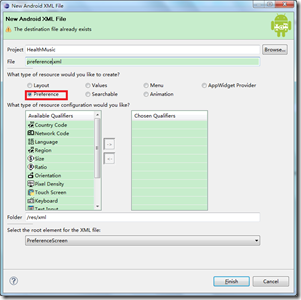
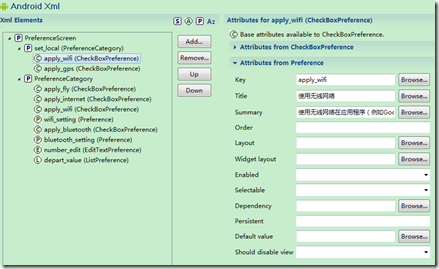
2.2 PrefeneceActivity的基本组成
下面我们看看PrefeneceActivity都提供了哪几种元素可供使用。点击Add按钮,在打开的新窗口中可以看到以下几项:

CheckBoxPreference:CheckBox选择项,对应的值的ture或flase。如图:

EditTextPreference:输入编辑框,值为String类型,会弹出对话框供输入。
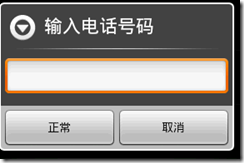
ListPreference: 列表选择,弹出对话框供选择。
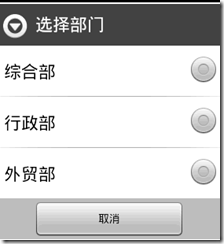
Preference:只进行文本显示,需要与其他进行组合使用。

PreferenceCategory:用于分组。效果如下:

PreferenceScreen:PreferenceActivity的根元素,必须为它。
RingtonePreference:系统玲声选择。
OK,Preferenc的基本元素介绍完毕,下一节将使用它们创建一个完整的Preference并进行显示。
2.3 PreferenceActivity实例
分析MusicPlayer Setting,第一部分为“我的位置”,包括“使用无线网线”和“使用GPS”两个部分,而且都是CheckBox,根据上节学习,应该包括一个PreferenceCategory和两个CheckBoxPreference。
Xml代码
- <PreferenceCategory android:title="我的位置" android:key="set_local">
- <CheckBoxPreference android:key="apply_wifi"
- android:summary="使用无线网络在应用程序(例如Google地图)中查看位置"
- android:title="使用无线网络" android:defaultValue="true">
- </CheckBoxPreference>
- <CheckBoxPreference android:key="apply_gps"
- android:summary="定位到街道级别(需要消耗更多的电量以及天气允许)"
- android:title="使用GPS">
- </CheckBoxPreference>
- </PreferenceCategory>
以上代码当然也可以用Android提供的IDE工具直接生成。视频结构如下:
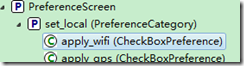
PreferenceCategory属性分析:
title:显示的标题 key:唯一标识(至少在同一程序中是唯一),SharedPreferences也将通过此Key值进行数据保存,也可以通过key值获取保存的信息 (以下相同)。CheckBoxPreference属性分析: Key:唯一标识. title:显示标题(大字体显示) summary:副标题(小字体显示) defaultValue:默认值(当然,此处只能是true或false了)Preference.xml的第二部分为“无线和网络设置”,此部分包括的内容比较多,也稍微复杂,一步一步来分析。xml代码:
- <PreferenceCategory android:title="无线和网络设置">
- <CheckBoxPreference android:key="apply_fly"
- android:summary="禁用所有无线连接" android:title="飞行模式">
- </CheckBoxPreference>
- <CheckBoxPreference android:key="apply_internet"
- android:summary="禁用通过USB共享Internet连接"
- android:title="Internet共享">
- </CheckBoxPreference>
- <CheckBoxPreference android:key="apply_wifi"
- android:summary="打开Wi-Fi" android:title="Wi-Fi">
- </CheckBoxPreference>
- <Preference android:summary="设置和管理无线接入点" android:title="Wi-Fi设置"
- android:dependency="apply_wifi" android:key="wifi_setting">
- </Preference>
- <CheckBoxPreference android:key="apply_bluetooth"
- android:summary="启用蓝牙" android:title="蓝牙">
- </CheckBoxPreference>
- <Preference android:summary="管理连接、设备设备名称和可检测性"
- android:title="蓝牙设置" android:dependency="apply_bluetooth"
- android:key="bluetooth_setting">
- </Preference>
- <EditTextPreference android:key="number_edit"
- android:title="输入电话号码">
- </EditTextPreference>
- <ListPreference android:title="部门设置" android:entries="@array/department"
- android:entryValues="@array/department_value"
- android:dialogTitle="选择部门"
- android:key="depart_value">
- </ListPreference>
- <RingtonePreference android:ringtoneType="all" android:title="玲聲"
- android:showDefault="true" android:key="ring_key"
- android:showSilent="true">
- </RingtonePreference>
- </PreferenceCategory>
对应的Structure图:
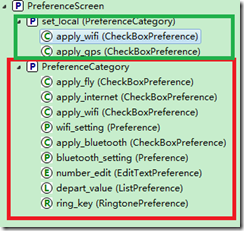
第二部分中前三个都为CheckBoxPreference,不心多说,从<Preference android:key="bluetooth_setting"/>开始。
Preference属性分析: Key:唯一标识. title:显示标题(大字体显示) summary:副标题(小字体显示) dependency:附属(嘛意思),即标识此元素附属于某一个元素(通常为CheckBoxPreference),dependency值为所附属元素的key。上面代码中的Preference元素附属于key等于“apply_bluetooth”的CheckPreference元素,当CheckPreference值为true时,Preference则为可用,否则为不可用。EditTextPreperence属性分析: Key:唯一标识. title:显示标题(大字体显示)ListPreference属性分析: Key:唯一标识. title:显示标题(大字体显示) dialogTitle:弹出对话框的标题 entries:列表中显示的值。为一个数组,通读通过资源文件进行设置。entryValues:列表中实际保存的值,也entries对应。为一个数组,通读通过资源文件进行设置。以下代码显示的是arrays.xml文件中内容:
- <resources>
- <string-array name="department">
- <item>综合部</item>
- <item>行政部</item>
- <item>外贸部</item>
- </string-array>
- <string-array name="department_value">
- <item>001</item>
- <item>002</item>
- <item>003</item>
- </string-array>
- </resources>
点击“Add”按钮,就会添加新的标签,我们依次添加一个CheckBoxPreference和ListPreference。属于CheckBoxPreference的特有属性主要为Summary On和Summary Off,比较好理解。下面具体来看下ListPreference属性的填写:
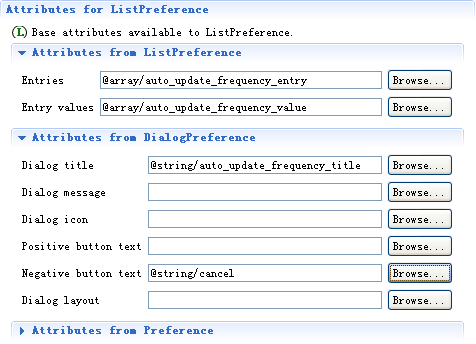
我们可以看到,ListPreference除了继承自Preference的属性外,还有自己ListPreference的属性和继承自DialogPreference的属性。其中属于ListPreference的属性有两个:Entries填的为一个字符串数组,是列表显示出来的值,而Entry Values是长度对应的字符串数组,是和Entries对应的具体的值。DialogPreference只要填一个Dialog title标题和一个取消按钮显示的字即可。在Preference属性的Dependency中我们填写上面一个CheckBoxPreference的Key,这样就会只有在CheckBoxPreference勾选时这个ListPreference才有效。

最后把java文件中的addPreferencesFromResource(R.xml.preferences);改为addPreferencesFromResource(R.xml.preferencesii);
保存运行,看下效果。
RingtonePreference :玲声(暂时没有用到过),暂时略过。
OK,Preference.xml内容已经分析完毕,属性都大致相同,相信亲自动力一试也就那么回事。那么如何把Preference.xml中内容展现出来呢?Layout是通过继续自Activity的类来进行显示的,前面提到过,PreferenceActivity是专门用于显示preference的,所以只要创建一个继承自PreferenceActivity类即可。代码如下:
- public class Setting extends PreferenceActivity {
- @Override
- public void onCreate(Bundle savedInstanceState) {
- super.onCreate(savedInstanceState);
- // 所的的值将会自动保存到SharePreferences
- addPreferencesFromResource(R.xml.preference);
- }
- }
接下来就是运行程序,显示劳动成果。至此,工作已经完成大半,所有的值都会保存到SharedPreferences中,我们也可以读取到保存的结果。
2.4 如何获取ListPreference中选中的值
研究了一天,貌似ListPreference中根本就没有什么回调函数可以用
于是,向上一层,把注意力集中于SharedPreferences,发现有这么个接口:onSharedPreferenceChanged抱着试试看的态度,实现了该接口,发现此方法可行,先将部分代码分享如下:
- package yinger.firewall;
- import android.content.SharedPreferences;
- import android.content.SharedPreferences.OnSharedPreferenceChangeListener;
- import android.os.Bundle;
- import android.preference.CheckBoxPreference;
- import android.preference.ListPreference;
- import android.preference.Preference;
- import android.preference.PreferenceActivity;
- import android.preference.PreferenceManager;
- import android.preference.PreferenceScreen;
- public class CallFireWall extends PreferenceActivity implements
- OnSharedPreferenceChangeListener {
- ListPreference lp = null;
- String whiteMode = "1";
- String blackMode = "2";
- /** Called when the activity is first created. */
- @Override
- public void onCreate(Bundle savedInstanceState) {
- super.onCreate(savedInstanceState);
- addPreferencesFromResource(R.xml.preferences);
- this.setTitle("Ying_er" + " Call Safe");
- SharedPreferences prefs = PreferenceManager
- .getDefaultSharedPreferences(this);
- prefs.registerOnSharedPreferenceChangeListener(this);
- lp = (ListPreference) findPreference(getString(R.string.pref_mode_key));
- }
- @Override
- public boolean onPreferenceTreeClick(PreferenceScreen preferenceScreen,
- Preference preference) {
- // TODO Auto-generated method stub
- return super.onPreferenceTreeClick(preferenceScreen, preference);
- }
- @Override
- public void onSharedPreferenceChanged(SharedPreferences sharedPreferences,
- String key) {
- // TODO Auto-generated method stub
- System.out.println("onSharedPreferenceChanged");
- if (key == getString(R.string.pref_mode_key)){
- System.out.println(lp.getValue());
- if(lp.getValue().equals(whiteMode)){
- }
- }
- }
- }
注意:该事件需要注册。既:
- prefs.registerOnSharedPreferenceChangeListener(this);
实际上,使用如下方法也是可以得到值的:
- PreferenceManager.getDefaultSharedPreferences(context).getBoolean(R.string.pref_mode_key, DEFAULT);
2.5 分析Preference事件
★ 在PreferenceActivity方法中,一个比较重要的监听点击事件方法为:
public booleanonPreferenceTreeClick (PreferenceScreen preferenceScreen, Preference preference) 说 明 : 当Preference控件被点击时,触发该方法。 参数说明: preference 点击的对象。 返回值: true 代表点击事件已成功捕捉,无须执行默认动作或者返回上层调用链。 例如,不跳转至默认Intent。 false 代表执行默认动作并且返回上层调用链。例如,跳转至默认Intent。 在我们继承PreferenceActivity的Activity可以重写该方法,来完成我们对Preference事件的捕捉。 相信通过前面的介绍,你一定知道了如何使用了Preference家族并且对其触发方法。下面我们抛出另外两枚炸弹——Preference相关的两个重要监听接口。 ★ Preference.OnPreferenceChangeListener 该监听器的一个重要方法如下: boolean onPreferenceChange(Preference preference,Object objValue) 说明: 当Preference的元素值发送改变时,触发该事件。 返回值:true 代表将新值写入sharedPreference文件中。 false 则不将新值写入sharedPreference文件 ★ Preference.OnPreferenceClickListener 该监听器的一个重要方法如下: public booleanonPreferenceClick(Preference preference) 说明:当点击控件时触发发生,可以做相应操作。 那么当一个Preference控件实现这两个接口时,当被点击或者值发生改变时,触发方法是如何执行的呢?事实上,它的触发规则如下: 1 先调用onPreferenceClick()方法,如果该方法返回true,则不再调用onPreferenceTreeClick方法 ; 如果onPreferenceClick方法返回false,则继续调用onPreferenceTreeClick方法。 2 onPreferenceChange的方法独立与其他两种方法的运行。也就是说,它总是会运行。2.6 OnPreferenceChangeListener
以上我们分别介绍了Preference对数据的保存及PreferenceActivity设置界面。当PreferenceActivity中的内容改变时,Android系统会自动进行保存和持久化维护,我们只需要在要用的设置界面中数据的地方进行读取就可以了。同时Android还提供了OnPreferenceClickListener和OnPreferenceChangeListener两个与Preference相关的监听接口,当PreferenceActivity中的某一个Preference进行了点击或者改变的操作时,都会回调接口中的函数,这样可以第一个时间向其他Activity等通知系统设置进行了改变。
下面我们以一个具体的Demo说明PreferenceActivity和其监听接口的使用。 新建一个工程AndroidPreferenceDemoII,并按上面的步骤添加xml文件夹和其内容Preferenceii.xml,还有values文件夹中的array.xml和strings.xml。 新建一个名为Settings的class,内容为:
- //继承PreferenceActivity,并实现OnPreferenceChangeListener和OnPreferenceClickListener监听接口
- public class Settings extends PreferenceActivity implements OnPreferenceChangeListener,
- OnPreferenceClickListener{
- //定义相关变量
- String updateSwitchKey;
- String updateFrequencyKey;
- CheckBoxPreference updateSwitchCheckPref;
- ListPreference updateFrequencyListPref;
- @Override
- public void onCreate(Bundle savedInstanceState) {
- super.onCreate(savedInstanceState);
- //从xml文件中添加Preference项
- addPreferencesFromResource(R.xml.preferencesii);
- //获取各个Preference
- updateSwitchKey = getResources().getString(R.string.auto_update_switch_key);
- updateFrequencyKey = getResources().getString(R.string.auto_update_frequency_key);
- updateSwitchCheckPref = (CheckBoxPreference)findPreference(updateSwitchKey);
- updateFrequencyListPref = (ListPreference)findPreference(updateFrequencyKey);
- //为各个Preference注册监听接口
- updateSwitchCheckPref.setOnPreferenceChangeListener(this);
- updateSwitchCheckPref.setOnPreferenceClickListener(this);
- updateFrequencyListPref.setOnPreferenceChangeListener(this);
- updateFrequencyListPref.setOnPreferenceClickListener(this);
- }
- @Override
- public boolean onPreferenceChange(Preference preference, Object newValue) {
- // TODO Auto-generated method stub
- Log.v("SystemSetting", "preference is changed");
- Log.v("Key_SystemSetting", preference.getKey());
- //判断是哪个Preference改变了
- if(preference.getKey().equals(updateSwitchKey))
- {
- Log.v("SystemSetting", "checkbox preference is changed");
- }
- else if(preference.getKey().equals(updateFrequencyKey))
- {
- Log.v("SystemSetting", "list preference is changed");
- }
- else
- {
- //如果返回false表示不允许被改变
- return false;
- }
- //返回true表示允许改变
- return true;
- }
- @Override
- public boolean onPreferenceClick(Preference preference) {
- // TODO Auto-generated method stub
- Log.v("SystemSetting", "preference is clicked");
- Log.v("Key_SystemSetting", preference.getKey());
- //判断是哪个Preference被点击了
- if(preference.getKey().equals(updateSwitchKey))
- {
- Log.v("SystemSetting", "checkbox preference is clicked");
- }
- else if(preference.getKey().equals(updateFrequencyKey))
- {
- Log.v("SystemSetting", "list preference is clicked");
- }
- else
- {
- return false;
- }
- return true;
- }
- <strong></strong>
当然重写PreferenceActivity的 onPreferenceTreeClick的方法就可以了,通过参数preference来判断是对那一个元素进行的,并根据需要进行操作。
- @Override
- public boolean onPreferenceTreeClick(PreferenceScreen preferenceScreen,
- Preference preference) {
- return false;
- }
2.7 OnPreferenceChangeListener与OnPreferenceClickListener的区别
两种监听器OnPreferenceChangeListener和OnPreferenceClickListener,OnPreferenceClickListener的意思好理解,但是OnPreferenceChangeListener就不好懂了,所以就写了个Demo分析了一下,代码如下:
-
- <p></p><pre name="code" class="java">package com.luther.test;
- import com.luther.test.R;
- import android.content.SharedPreferences;
- import android.os.Bundle;
- import android.preference.CheckBoxPreference;
- import android.preference.EditTextPreference;
- import android.preference.ListPreference;
- import android.preference.Preference;
- import android.preference.Preference.OnPreferenceChangeListener;
- import android.preference.Preference.OnPreferenceClickListener;
- import android.preference.PreferenceActivity;
- import android.preference.PreferenceManager;
- import android.preference.PreferenceScreen;
- import android.widget.Toast;
- public class PreferenceDemoActivity extends PreferenceActivity
- implements OnPreferenceChangeListener, OnPreferenceClickListener{
- private ListPreference mList1Prefs;
- private ListPreference mList2Prefs;
- private CheckBoxPreference mCheckPrefs;
- private EditTextPreference mEditPrefs;
- private SharedPreferences mSharedPrefs;
- /** Called when the activity is first created. */
- @Override
- public void onCreate(Bundle savedInstanceState) {
- super.onCreate(savedInstanceState);
- addPreferencesFromResource(R.xml.preference);
- initViews();
- }
- private void initViews(){
- //得到以包命名的SharedPreferences
- mSharedPrefs = PreferenceManager.getDefaultSharedPreferences(this);
- mList1Prefs = (ListPreference) findPreference("key_call_config");
- mList2Prefs = (ListPreference) findPreference("key_msg_config");
- mCheckPrefs = (CheckBoxPreference) findPreference("switch");
- mEditPrefs = (EditTextPreference) findPreference("autoreply_text_cpntent");
- mList1Prefs.setOnPreferenceClickListener(this);
- mList1Prefs.setOnPreferenceChangeListener(this);
- mList2Prefs.setOnPreferenceChangeListener(this);
- mList2Prefs.setOnPreferenceClickListener(this);
- }
- @Override
- public boolean onPreferenceTreeClick(PreferenceScreen preferenceScreen,
- Preference preference) {
- if(preference == mEditPrefs){
- String toastStr = mEditPrefs.getTitle() + "\n"
- + "Content: " + mEditPrefs.getText();
- showToast(toastStr);
- }
- return super.onPreferenceTreeClick(preferenceScreen, preference);
- }
- public boolean onPreferenceClick(Preference preference) {
- String prefsValue = mSharedPrefs.getString(preference.getKey(), "-1");
- showToast(prefsValue);
- return false;
- }
- public boolean onPreferenceChange(Preference preference, Object newValue) {
- if(mList1Prefs == preference){
- String prefsValue = mSharedPrefs.getString(preference.getKey(), "-1");
- showToast(prefsValue);
- }
- if(mList2Prefs == preference){
- String prefsValue = newValue.toString();
- showToast(prefsValue);
- mList2Prefs.setValue(prefsValue);
- }
- return false;
- }
- private void showToast(String arg){
- Toast.makeText(this, arg, Toast.LENGTH_SHORT).show();
- }
- }</pre> 程序原理:用一个ListPreference分别注册这两个监听器,然后用Tosat看他们在什么时候响应。<br>
- .../res/xml/preference文件如下:
- <p></p>
- <p></p>
- <pre name="code" class="java"><?xml version="1.0" encoding="utf-8"?>
- <PreferenceScreen xmlns:android="http://schemas.android.com/apk/res/android"
- android:title="@string/settings">
- <PreferenceCategory
- android:title="@string/general_settings">
- <ListPreference
- android:key="key_call_config"
- android:title="@string/incoming_call_come"
- android:dialogTitle="@string/incoming_call_come"
- android:entries="@array/response_entries"
- android:entryValues="@array/response_entry_values"/>
- <ListPreference
- android:key="key_msg_config"
- android:title="@string/message_come"
- android:dialogTitle="@string/message_come"
- android:entries="@array/response_entries"
- android:entryValues="@array/response_entry_values"/>
- </PreferenceCategory>
- <PreferenceCategory
- android:title="@string/user_defined_autoreply_settings">
- <CheckBoxPreference
- android:title="@string/autoreply_switch"
- android:key="switch"/>
- <EditTextPreference
- android:title="@string/user_defined_autoreply_text"
- android:key="autoreply_text_cpntent"
- android:dependency="switch"
- android:dialogTitle="@string/user_defined_autoreply_text"
- android:positiveButtonText="@android:string/ok"
- android:negativeButtonText="@android:string/cancel"/>
- </PreferenceCategory>
- </PreferenceScreen></pre>以下是ListPreference的Entries和EntryValues:<br>
- <pre name="code" class="html"><?xml version="1.0" encoding="utf-8"?>
- <resources>
- <string-array name="response_entries">
- <item>静音</item>
- <item>振动</item>
- <item>正常响铃</item>
- <item>LED灯亮</item>
- </string-array>
- <string-array name="response_entry_values">
- <item>0</item>
- <item>1</item>
- <item>2</item>
- <item>3</item>
- </string-array>
- </resources></pre>string.xml文件:<br>
- <p></p>
- <p></p>
- <pre name="code" class="html"><?xml version="1.0" encoding="utf-8"?>
- <resources>
- <string name="hello">Hello World, PreferenceDemoActivity!</string>
- <string name="app_name">PreferenceDemo</string>
- <string name="settings">设置</string>
- <string name="general_settings">常规设置</string>
- <string name="incoming_call_come">来电时</string>
- <string name="message_come">来短信时</string>
- <string name="user_defined_autoreply_settings">自定义回复设置</string>
- <string name="autoreply_switch">自动回复</string>
- <string name="user_defined_autoreply_text">自动回复短信</string>
- </resources></pre>下面是Demo的主界面:<br>
- <p></p>
- <p><img src="http://hi.csdn.net/attachment/201203/7/0_13311289314loq.gif" alt=""><br>
- </p>
- <p> </p><pre name="code" class="java"><p> 编译好,运行程序:点击mList1Prefs(来电时),Toast显示“-1”。再点击一个选项,对话框消失,Toast显示“-1”,为什么会这样?为什么不是第一次选中时的选项值?
- 其实,这是因为设置了OnPreferenceChangeListener。默认情况下,普通的ListPreference第一次选中一个值之后,Android框架会存贮好选中的值,下次打开,会默认选中上次选中的值,但是设置OnPreferenceChangeListener之后,值的存储就要自己来了,详见代码中的mList2Prefs.setValue();“来短信时”这一项就能够正常存贮选中的值。
- 现在区别就出来了:
- OnPreferenceClickListener:是响应点击preference的事件,比如程序中,一点ListPreference,onPreferenceClick()中就弹出Toast。
- OnPreferenceChangeListener:是响应preference的值被改变的事件(此时被改变的值需要自己存贮到SharedPreferences) ,比如程序中,点击ListPreference的某一项,onPreferenceChange()中就会弹出Toast。
- 另外:onPreferenceTreeClick()这个方法感觉和OnPreferenceClickListener的回调方法onPreferenceClick()的作用差不多,一样是响应点击的事件。
- 回头再看OnPreferenceChangeListener的文档:
- Interface definition for a callback to be invoked when the value of this Preference has been changed by the user and is about to be set and/or persisted. This gives the client a chance to prevent setting and/or persisting the value.
- 就非常明白了~
- </p><p><strong>3、访问其他应用中的Preference</strong></p><p>如果访问其他应用中的Preference,前提条件是:该preference创建时指定了Context.MODE_WORLD_READABLE或者Context.MODE_WORLD_WRITEABLE权限。如:有个<package name>为cn.itcast.action的应用使用下面语句创建了preference。
- getSharedPreferences("itcast", Context.MODE_WORLD_READABLE);
- 其他应用要访问上面应用的preference,首先需要创建上面应用的Context,然后通过Context 访问preference ,访问preference时会在应用所在包下的shared_prefs目录找到preference :</p></pre><p></p>
- <p></p>
- <pre name="code" class="java">Context otherAppsContext = createPackageContext("com.oce.action", Context.CONTEXT_IGNORE_SECURITY);
- SharedPreferences sharedPreferences = otherAppsContext.getSharedPreferences("config", Context.MODE_WORLD_READABLE);
- String name = sharedPreferences.getString("name", "");
- int age = sharedPreferences.getInt("age", 0);</pre><br>
- <pre name="code" class="java">如果不通过创建Context访问其他应用的preference,也可以以读取xml文件方式直接访问其他应用preference对应的xml文件,如:
- File xmlFile = new File(“/data/data/<package name>/shared_prefs/itcast.xml”);//<package name>应替换成应用的包名。</pre><pre name="code" class="java">但是这样直接读取文件,不出意外会碰到权限问题。</pre><pre name="code" class="java"></pre><p></p><pre></pre>
- <pre></pre>
- <pre></pre>
- <pre></pre>
- <pre></pre>
- <pre></pre>